GIF to popularny sposób wyrażania emocji i jest to prosta animacja bez dźwięku. Jednak ten post zawiera niektóre z doskonałych programów komputerowych i witryn internetowych, które mogą pomóc w tworzeniu GIF-ów z dźwiękiem, takich jak MiniTool MovieMaker.
Część 1. Co to jest GIF z dźwiękiem?
Technicznie rzecz biorąc, format pliku GIF może zapisywać tylko serię obrazów z tekstem, z wyłączeniem dźwięku, podczas gdy format pliku wideo może przechowywać audio, wideo, napisy i wszelkie inne metadane.
GIF-y z dźwiękiem, które widzisz w Internecie, to w rzeczywistości zapętlone krótkie filmy, które wyglądają jak GIF-y. Jednak ten rodzaj wideo osiągnął ten sam efekt, co mówiący GIF. Najlepszym rozwiązaniem do utworzenia GIF-a z dźwiękiem jest utworzenie GIF-a, dodanie dźwięku, a następnie zapisanie GIF-a w formacie wideo.
Część 2. Jak zrobić GIF z dźwiękiem?
Oto kilka doskonałych GIF-ów z twórcami dźwięku, z których niektóre mogą nawet pomóc w konwersji YouTube na GIF z dźwiękiem.
1. MiniTool MovieMaker
Jeśli chodzi o tworzenie GIF-ów z dźwiękiem, MiniTool MovieMaker jest najbardziej polecanym oprogramowaniem komputerowym dla użytkowników systemu Windows.
Program jest darmowym i profesjonalnym edytorem wideo, bez reklam, pakietów i znaków wodnych. Tymczasem jest to świetny program do tworzenia GIF-ów, który umożliwia tworzenie GIF-ów z wielu obrazów lub wideo.
Ponadto zapewnia wiele przydatnych narzędzi do edycji GIF, w tym obracanie GIF-ów, odwracanie GIF-ów, odwracanie GIF-ów, zmianę szybkości GIF-ów, dodawanie tekstu do GIF-ów, dodawanie muzyki do GIF-ów, a także łączenie wielu GIF-ów w jeden.
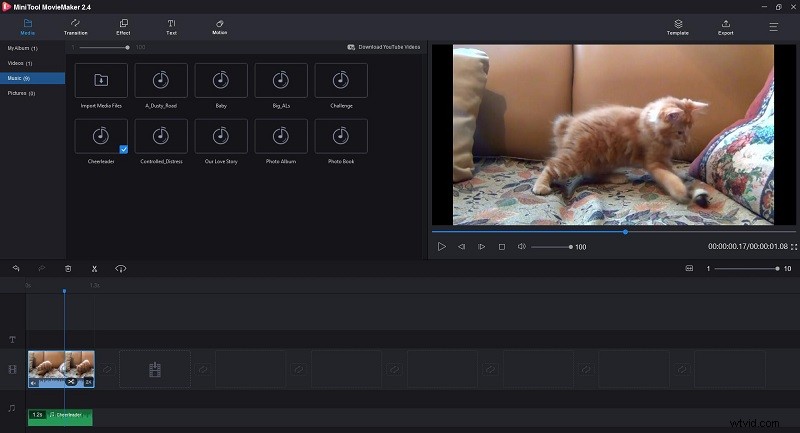
Krok 1. Kliknij Pobierz przycisk poniżej, aby pobrać i zainstalować freeware. Uruchom program, aby uzyskać główny interfejs, a następnie kliknij Importuj pliki multimedialne aby zaimportować swój film. Następnie bezpośrednio przeciągnij wideo na oś czasu.
Krok 2. Teraz możesz edytować wideo, aby utworzyć unikalny GIF.
- Przytnij GIF:najedź myszą na dowolną krawędź filmu, aby uzyskać ikonę przycinania, a następnie przeciągnij ją do przodu lub do tyłu, aby przyciąć niechciane klatki. Jeśli chcesz osiągnąć ten sam efekt, jaki może osiągnąć plik GIF, postaraj się, aby był krótki.
- Odwrócony GIF:wybierz klip na osi czasu i kliknij ikonę wentylatora, aby wybrać Odwrócony opcja z listy.
- Dodaj tekst do GIF-a:kliknij Tekst wybierz styl podpisu, a następnie przeciągnij go na ścieżkę tekstową. Wpisz tekst i kliknij OK .
- Zmień szybkość GIF:zaznacz klip na osi czasu i kliknij ikonę wentylatora. Wybierz Powoli lub Szybko opcję, a następnie wybierz jedną z podanych opcji prędkości.
Krok 3. Przejdź do Muzyki opcję na karcie Media, aby wybrać dowolny z wbudowanych klipów audio lub przesłać żądaną muzykę. Przeciągnij wybraną muzykę na oś czasu i przytnij ją do formatu GIF.
Krok 4. Kliknij Eksportuj przycisk, aby otworzyć nowe okno, w którym możesz ustawić format wyjściowy, wybrać rozdzielczość wideo, zmienić nazwę pliku, a także określić ścieżkę zapisu.
2. Makeagif
Chcesz przekonwertować YouTube na GIF z dźwiękiem? Nie przegap Makeagif. Jest to dedykowany internetowy kreator GIF-ów, który umożliwia tworzenie GIF-ów z wielu zdjęć, filmów z YouTube lub Facebook, wideo z lokalnego komputera lub bezpośrednio z kamery internetowej.
Tworząc GIF-y z obrazów, po prostu zmień kolejność obrazów za pomocą przeciągania i upuszczania, zmień rozmiar wszystkich obrazów jednocześnie i ustaw niestandardową prędkość animacji. Utworzenie GIF-a z wideo jest również łatwe. Po prostu zdecyduj, ile sekund chcesz wykorzystać.
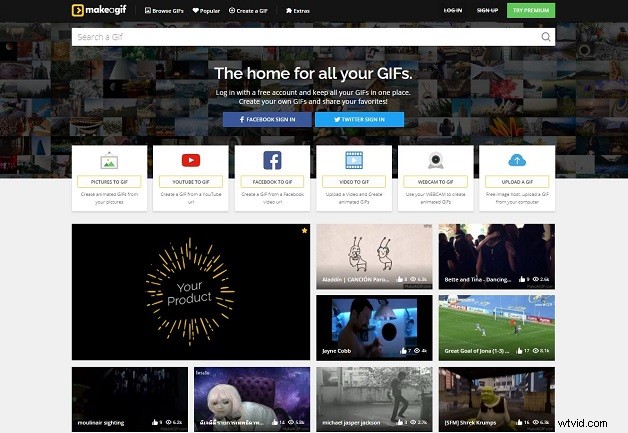
Krok 1. Przejdź do Makeagif i zaloguj się na swoje konto Makeagif. Wybierz YOUTUBE na GIF i wklej adres URL YouTube w polu wyszukiwania, a następnie natychmiast pobierze film.
Krok 2. Teraz możesz dostosować GIF, w tym wybrać jakość wyjściową, przyciąć GIF, zmienić prędkość GIF, dodać podpis, dodać naklejkę i zastosować efekt Ping Pong.
Krok 4. Stuknij w KONTYNUUJ PUBLIKOWANIE przycisk. Nadaj swojemu GIF-owi niesamowity tytuł, wybierz kategorię, a następnie kliknij UTWÓRZ SWÓJ GIF .
Krok 5. Ustaw format wyjściowy na MP4 i kliknij Włącz dźwięk ikona, aby zachować oryginalną ścieżkę dźwiękową w pliku wideo.
Krok 6. Po utworzeniu możesz pobrać wideo GIF na swój komputer lub uzyskać jego link.
3. Gfycat
Kolejnym praktycznym narzędziem do tworzenia urodzinowego GIF-a z dźwiękiem jest Gfycat. Jest to jedna z największych witryn do udostępniania GIF-ów, w której przeglądasz tysiące GIF-ów udostępnianych przez użytkowników z całego świata, takich jak GIF-y z grami, GIF-y z reakcjami, GIF-y urodzinowe i nie tylko.
Ponadto strona umożliwia tworzenie własnego GIF-a. Możesz przesłać dowolny lokalny film lub wkleić adres URL filmu YouTube, Facebook, Twitch, Instagram, Vimeo itp. i przekonwertować go na GIF bez poświęcania dźwięku.
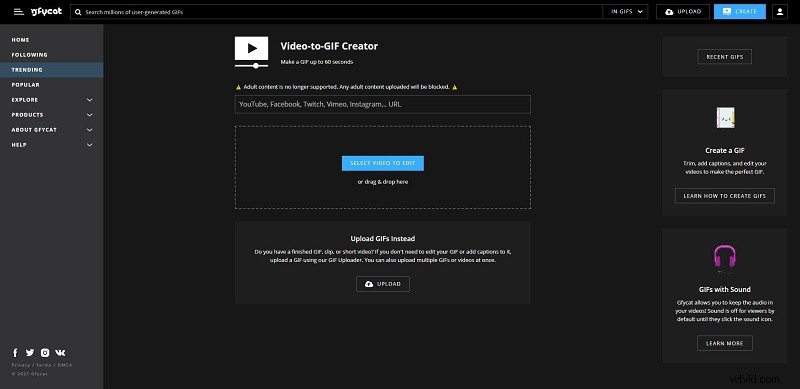
Krok 1. Przejdź do gfycat.com w przeglądarce i kliknij Utwórz w prawym górnym rogu strony.
Krok 2. Możesz dodać film z YouTube lub Facebook, wklejając jego adres URL. Lub kliknij WYBIERZ WIDEO DO EDYCJI aby przesłać plik wideo offline.
Krok 3. Użyj suwaków, aby wybrać fragment filmu, który chcesz zachować w ostatecznym pliku GIF, i kliknij KONTYNUUJ .
Krok 4. Dodaj tekst, dostosuj jego lokalizację i rozmiar czcionki, a następnie naciśnij KONTYNUUJ kontynuować. Jeśli nie musisz dodawać tekstu, po prostu pomiń ten krok.
Krok 5. Nadaj tytuł swojemu GIF-owi i dodaj kilka powiązanych tagów. Następnie włącz opcję Utwórz film (z dźwiękiem) opcja.
Krok 6. Kliknij ZAKOŃCZ aby przetworzyć wideo.
4. głupota
Kapwing to platforma współpracy do tworzenia obrazów, filmów i GIF-ów (w tym GIF-ów z dźwiękiem). Za pomocą tego bezpłatnego narzędzia możesz przesyłać dowolne lokalne pliki wideo lub importować wideo z innych stron internetowych, tworzyć GIF-y, łączyć je z muzyką, a następnie pobierać jako MP4 za pomocą zaledwie kilku kliknięć.
Zapewnia wiele przydatnych narzędzi do edycji plików GIF i audio. Możesz łatwo dostosować jego rozmiar wyjściowy, kolor tła, dodać tekst i nakładki wideo. Nie możesz jednak wybrać formatu wyjściowego, ponieważ domyślnym jest format MP4.
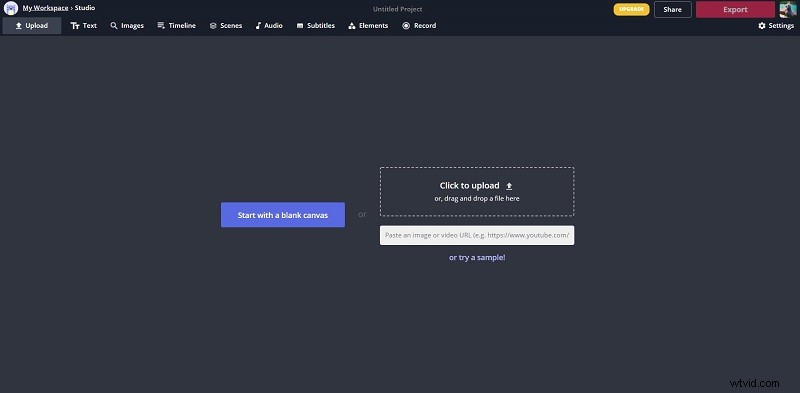
Krok 1. Odwiedź witrynę Kawping w przeglądarce urządzenia i zaloguj się na swoje konto, aby usunąć znak wodny.
Krok 2. Kliknij Narzędzia przewiń stronę w dół, aby wybrać Dodaj dźwięk do GIF opcję, a następnie naciśnij Rozpocznij.
Krok 3. Prześlij wideo, z którego chcesz utworzyć GIF z dźwiękiem. Lub wklej link do filmu z YouTube, Twittera itp.
Krok 4. Teraz możesz przycinać GIF, przycinać GIF, dostosowywać prędkość GIF i obracać GIF za pomocą narzędzi w prawym panelu. W razie potrzeby kliknij Tekst na górnym pasku narzędzi, aby dodać podpis do swojego GIF-a.
Krok 5. Kliknij Dźwięk i przeciągnij i upuść plik muzyczny w obszarze przesyłania. Następnie przytnij dźwięk, aby pasował do ostatecznego GIF-a i zmień głośność dźwięku, jak chcesz.
Krok 6. Otwórz listę rozwijaną Eksportuj, aby wybrać Eksportuj jako MP4 . Następnie Twój muzyczny GIF zostanie utworzony w formacie MP4.
Krok 7. Stuknij w Pobierz lub po prostu skopiuj link.
5. Obrazek
Ostatnim programem, który chcielibyśmy wprowadzić, jest Imgflip. Jest to internetowy program do tworzenia GIF-ów, który pozwala użytkownikom tworzyć GIF-y z wielu źródeł – obrazów, adresów URL obrazów online, adresów URL wideo ze stron wideo lub filmów lokalnych.
Zapewnia wiele opcji dostosowywania, w tym przycinanie, obracanie, cofanie, zwolnione tempo, przyspieszony ruch oraz dodawanie tekstu i obrazów. Co więcej, obsługuje dźwięk w formacie GIF podczas tworzenia GIF-ów z filmów z dźwiękiem. Jednak, aby to włączyć, musisz mieć konto Imgflip Pro.
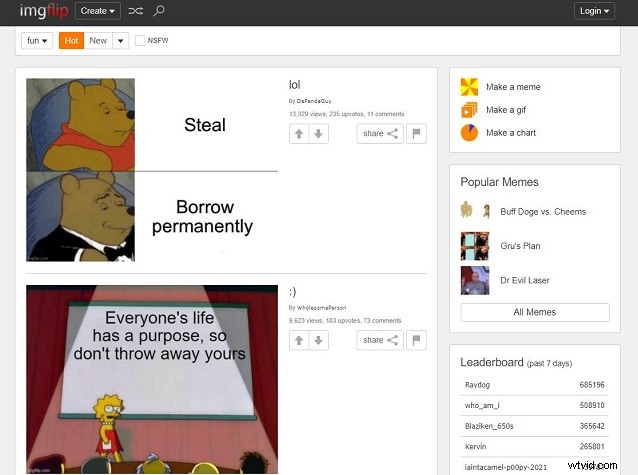
Krok 1. Odwiedź imgflip.com w przeglądarce i kup ImgFlip Pro.
Krok 2. Kliknij Utwórz gif z prawego panelu.
Krok 3. Wklej adres URL filmu lub zaimportuj lokalny plik wideo.
Krok 4. Użyj zielonych i czerwonych trójkątów na suwaku, aby ustawić czas rozpoczęcia i zakończenia GIF-a.
Krok 5. W razie potrzeby możesz również dodać tekst do GIF-a, przyciąć GIF, obrócić GIF-a, dodać obraz itp.
Krok 6. Kliknij Więcej opcji aby zobaczyć inne dostępne narzędzia.
Krok 7. Otwórz listę rozwijaną Dźwięk, aby wybrać Włączone (widz musi dotknąć przycisku dźwięku) lub Włączone i autoodtwarzanie (widz natychmiast usłyszy dźwięk).
Krok 8. Kliknij Generuj GIF a potem każdy może obejrzeć ten GIF z muzyką na imgflip.com.
Dolna linia
Teraz, gdy znasz już wszystkie narzędzia, których można użyć do tworzenia GIF-ów z dźwiękiem, czy znalazłeś najlepszy? Jeśli nie, zalecamy użycie MiniTool MovieMaker, ponieważ jest bezpieczniejszy i bardziej stabilny niż narzędzia online.
Jeśli masz jakiekolwiek pytania lub sugestie dotyczące programu MiniTool MovieMaker, daj nam znać na adres [email protected] lub podziel się nimi w sekcji komentarzy poniżej.
GIF z najczęściej zadawanymi pytaniami dotyczącymi dźwięku
Jak nazywa się GIF z dźwiękiem? GIF z dźwiękiem to GIF z muzyką.Gdzie mogę pobrać GIF-y za darmo? Istnieje wiele miejsc, w których można uzyskać darmowe GIF-y, takie jak GIPHY, Tenor, Reddit, Reaction GIF, GIFbin, Hulu's The Perfect GIF, MotionElements, Animatedimages, GIFer itp.Czy GIF ma dźwięk? Chociaż GIF jest formatem obrazu, możliwe jest utworzenie GIF-a z dźwiękiem. Możesz utworzyć GIF z filmu na Imgflip, włączyć dźwięk w filmie, a następnie widzowie będą mogli cieszyć się muzycznym GIF-em na Imgflip.Jak zrobić darmowe GIF-y?- Wejdź na stronę ezgif.com i wybierz Kreator GIF .
- Przeglądaj obrazy, których chcesz użyć jako ramek, i kliknij Prześlij i utwórz GIF !
- Zmień rozmieszczenie i rozmiar obrazów.
- Dotknij Utwórz GIF .
